Содержание
- 3. Учитель информатики МАОУ СОШ №7 г. Балаково Липунцова Т.В. «Построение диаграмм и графиков»
- 4. Цель урока: познакомиться с графическими возможностями табличного процессора MS Excel, с использованием электронных диаграмм. Задачи урока:
- 5. Диаграмма – это представление данных таблицы в графическом виде, которое используется для анализа и сравнения данных.
- 6. Типы диаграмм Круговая Кольцевая Линейчатая График Гисторамма С областями
- 8. Круговая диаграмма ПЛОСКАЯ ОБЪЕМНАЯ Для отображения величин частей некоторого целого применяется круговая диаграмма, в которой площадь
- 9. Кольцевая диаграмма Как и круговая диаграмма, кольцевая диаграмма показывает отношение частей к целому, но этот тип
- 10. Линейчатая диаграмма ПЛОСКАЯ ОБЪЕМНАЯ Для наглядного сравнения различных величин используются линейчатые диаграммы, в которых высота столбца
- 11. Гистограмма ПЛОСКАЯ ОБЪЕМНАЯ позволяет представить изменение данных на протяжении отрезка времени. Диаграммы этого типа удобны также
- 12. График ПЛОСКИЙ ОБЪЕМНЫЙ Для построения графиков функций и отображения изменения величин в зависимости от времени используются
- 13. Для построения диаграммы в Excel 2007 необходимо выделить диапазон ячеек Затем на ленте во вкладке Вставка
- 14. Диалоговое окно Вставка диаграммы
- 15. В диалоговом окне Вставка диаграммы выберете категорию диаграммы, после нажмите ОК, выбранная Вами диаграмма отразится на
- 16. Чтобы изменить тип диаграммы щелкните правой кнопкой мыши в области диаграммы, выберите в контекстном меню Изменить
- 17. Возможно изменения источника данных для созданной прежде диаграммы, для этого щелкните правой кнопкой мы в области
- 18. Поле Диапазон данных для диаграммы. Здесь указывают диапазон данных ячеек, служащих источником данных для диаграммы. Панель
- 19. Основные элементы диаграммы Ряды данных Категории Область диаграммы Область построения диаграммы Ось значений Ось категорий Шкала
- 20. Подведение итогов Все вы сегодня поработали хорошо, справились с заданиями: научились строить диаграммы. Так же на
- 22. Скачать презентацию
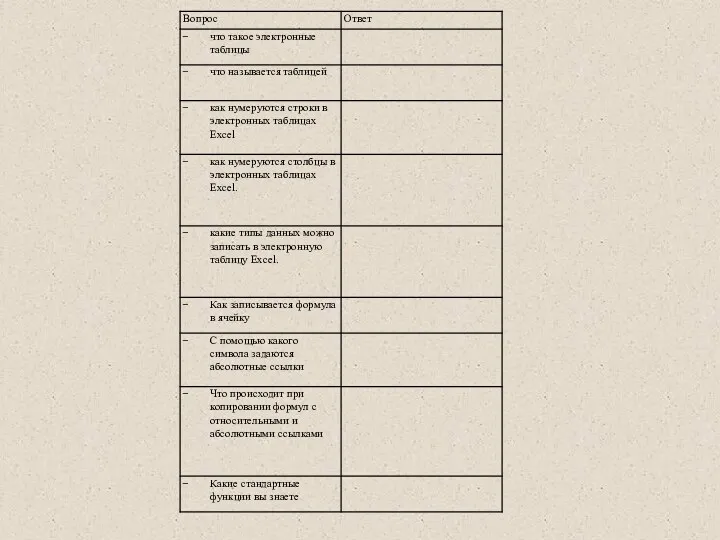
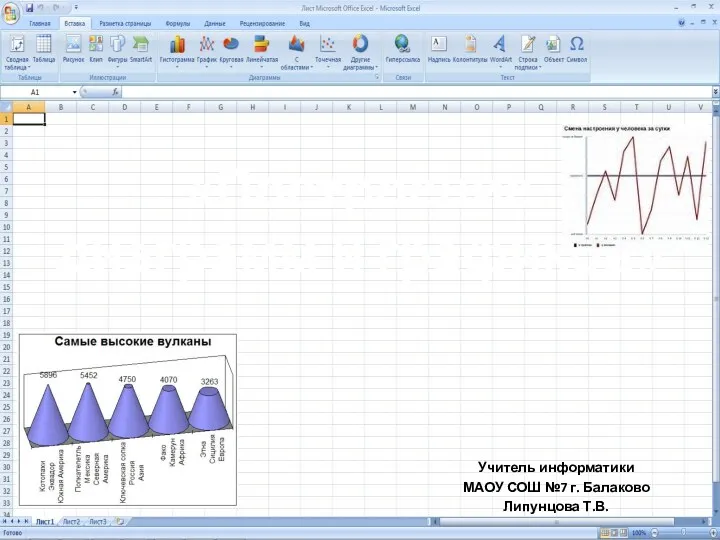



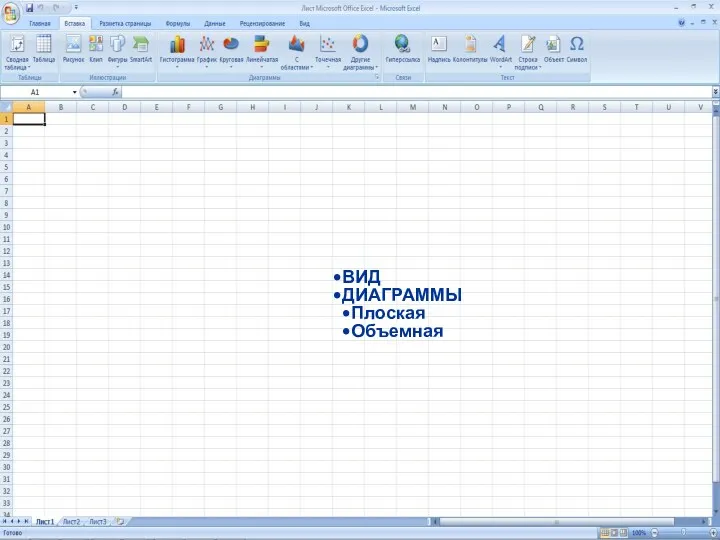










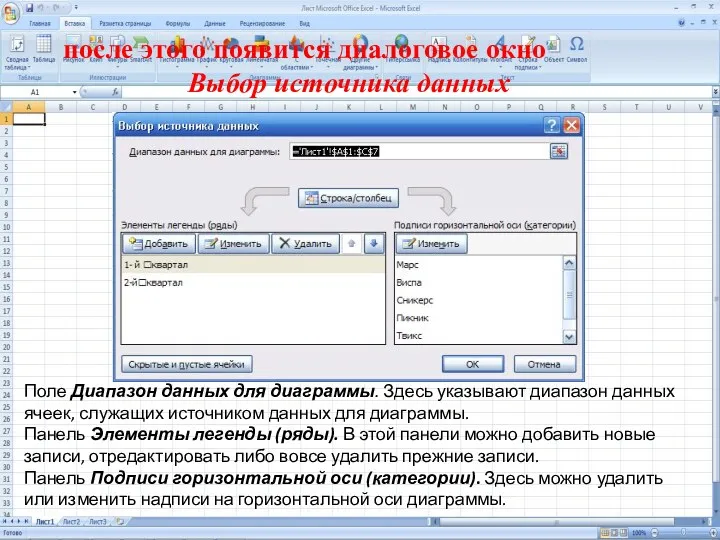


 Масиви
Масиви Программное обеспечение компьютера. Операционная система.
Программное обеспечение компьютера. Операционная система. Ветвление и циклы в КУМИРе
Ветвление и циклы в КУМИРе Инструмент Scribble
Инструмент Scribble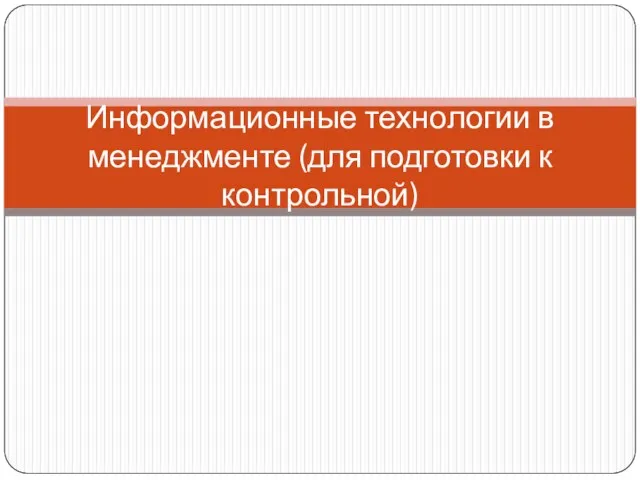 Информационные технологии в менеджменте (для подготовки к контрольной)
Информационные технологии в менеджменте (для подготовки к контрольной) Мир моиx увлечений: “Dota 2”
Мир моиx увлечений: “Dota 2” Основы трехмерного моделирования в Компас 3D
Основы трехмерного моделирования в Компас 3D Технология информационно-справочной работы с документами
Технология информационно-справочной работы с документами Вычислительная техника
Вычислительная техника Презентация по дисциплине: Информационные технологии на тему: Поиск информации
Презентация по дисциплине: Информационные технологии на тему: Поиск информации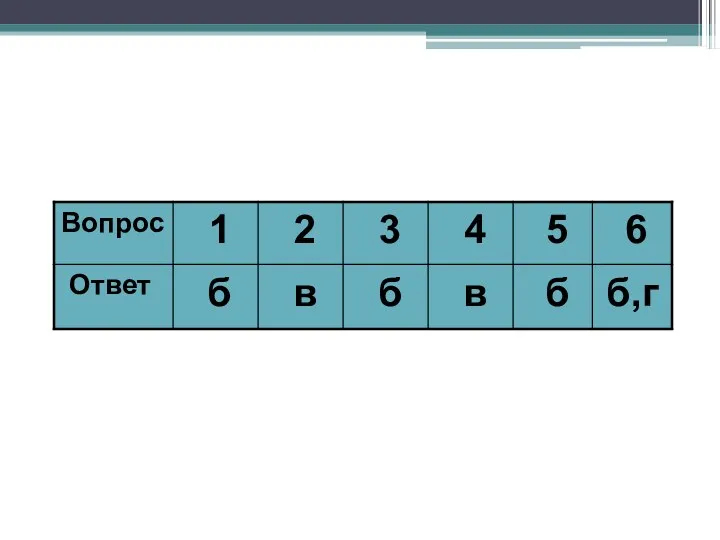 Разработка урока по теме Безопасный интернет
Разработка урока по теме Безопасный интернет Электронные таблицы. Обработка числовой информации в электронных таблицах
Электронные таблицы. Обработка числовой информации в электронных таблицах техника безопасности
техника безопасности Оптимальное планирование в MS Excel
Оптимальное планирование в MS Excel Инструкция по оплате курсов от онлайн-центра Sattarovfamily
Инструкция по оплате курсов от онлайн-центра Sattarovfamily Защита персональных данных. Угрозы в области технической защиты информации. Оценка рисков
Защита персональных данных. Угрозы в области технической защиты информации. Оценка рисков Информационные системы моделирования логистических бизнес-процессов. Лекция 6
Информационные системы моделирования логистических бизнес-процессов. Лекция 6 Simulation examples
Simulation examples Repeat until
Repeat until Общие понятия и классификация баз данных
Общие понятия и классификация баз данных Тематический библиографический список, как одна из форм библиографических пособий малых форм
Тематический библиографический список, как одна из форм библиографических пособий малых форм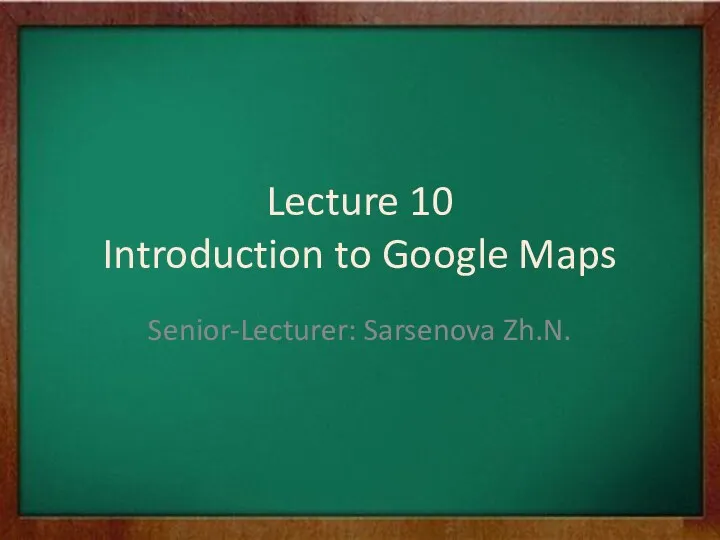 Introduction to Google Maps
Introduction to Google Maps Інформаційні технології. Історія розвитку комп’ютерів. (Лекція 1)
Інформаційні технології. Історія розвитку комп’ютерів. (Лекція 1) Использование операций целочисленной арифметики в задачах ЕГЭ по информатике
Использование операций целочисленной арифметики в задачах ЕГЭ по информатике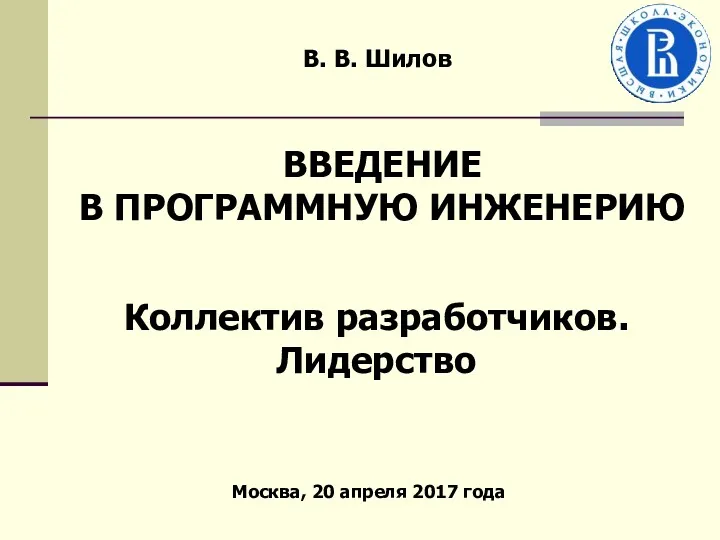 Коллектив разработчиков. Лидер
Коллектив разработчиков. Лидер Администрирование Windows Server 2012 R2. Безопасность
Администрирование Windows Server 2012 R2. Безопасность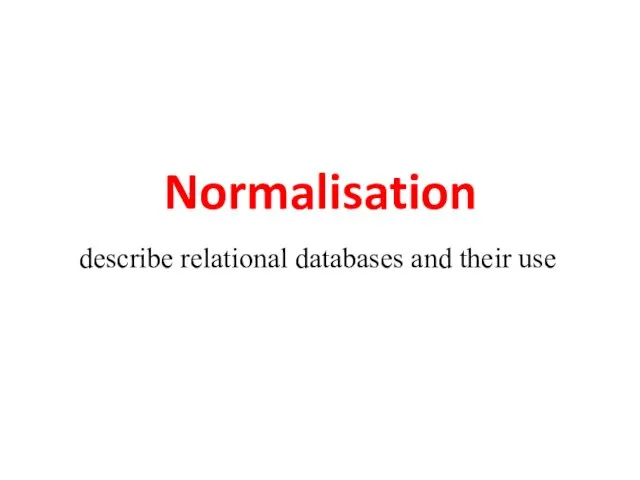 Normalisation. Describe relational databases and their use
Normalisation. Describe relational databases and their use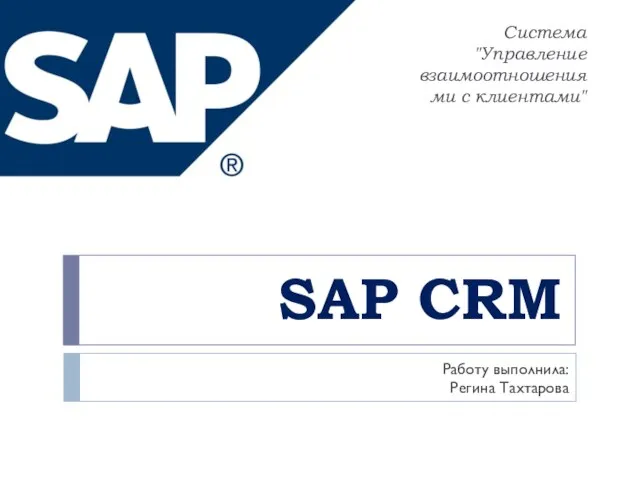 SAP CRM Система Управление взаимоотношениями с клиентами
SAP CRM Система Управление взаимоотношениями с клиентами